當云安全中心客戶端出現異常離線、安裝或卸載失敗、進程CPU占有率高等問題時,您可以使用云安全中心提供的客戶端問題排查功能進行排查。本文介紹如何使用客戶端問題排查功能。
背景信息
客戶端問題排查的結果信息中會為您展示排查發現的問題并提供針對該問題的解決方案,還支持下載診斷日志,對客戶端存在的問題進一步做驗證分析。
限制條件
客戶端問題排查功能支持的服務器的系統版本:
Windows Server 2008及以上版本
Linux 64位系統(CentOS 5及以下版本不支持)
使用場景說明
如果您的服務器資產已接入云安全中心,您可以直接使用資產中心頁面的服務器頁簽下提供的客戶端問題排查功能,對目標服務器上客戶端的問題進行排查。具體操作,請參見服務器資產已接入云安全中心。
如果您的服務器資產未接入云安全中心,您可以手動執行aegis_checker命令,對目標服務器上客戶端的問題進行排查。具體操作,請參見服務器資產未接入云安全中心。
服務器資產已接入云安全中心
登錄云安全中心控制臺。在控制臺左上角,選擇需防護資產所在的區域:中國或全球(不含中國)。
在左側導航欄,選擇。
在主機資產頁面的服務器頁簽下的服務器列表中,選中您要排查的服務器,單擊列表下方的客戶端問題排查。
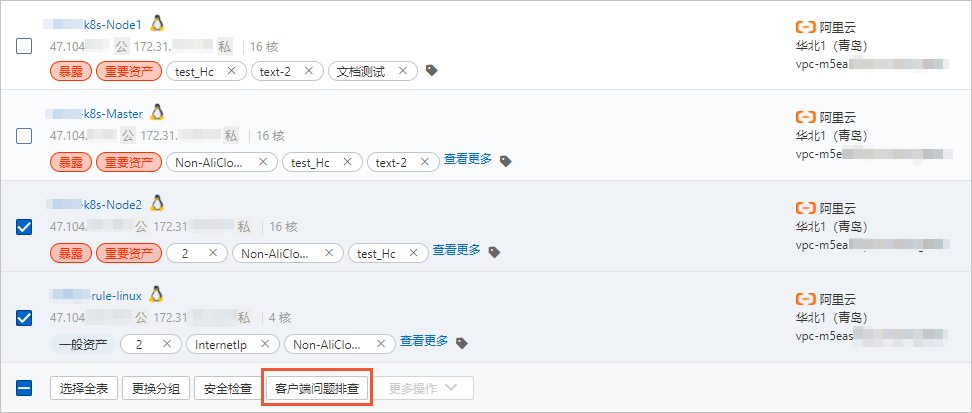
在客戶端問題排查對話框,選擇客戶端問題排查的問題類型和模式,然后單擊開始診斷。
配置項
說明
問題類型
選擇客戶端存在的問題類型。如果您不確認客戶端存在的問題,可選擇全面檢查。
模式
選擇客戶端問題排查的模式,可選擇的模式有:
常規模式:常規模式將采集與客戶端相關日志數據上報至云安全中心進行分析,排查需要1分鐘左右。
增強模式:增強模式將采集與客戶端相關的網絡、進程、日志等數據上報云安全中心進行分析,排查需要5分鐘左右。
說明客戶端問題排查的診斷程序將在該服務器中采集與客戶端相關的網絡、進程、日志等數據上報云安全中心進行分析。
在提示對話框中,單擊確定,展開任務管理面板,查看所有的客戶端問題排查任務。
您也可以在主機資產頁面,單擊右上角的客戶端任務管理展開任務管理面板。
定位到您要查看的客戶端排查任務,單擊操作列的詳情,展開執行日志面板。
執行日志面板上會展示每個服務器的客戶端問題的排查詳情。
以下為執行日志面板上的執行日志列表中信息的說明:
列表信息
說明
開始時間/結束時間
客戶端問題排查任務的開始時間和結束時間。
服務器信息
客戶端排查任務中排查的服務器的信息。
狀態
客戶端排查任務的狀態。狀態包括:
啟動:表示已經下發客戶端問題排查命令。
超時:表示下發客戶端問題排查命令超過一段時間還沒有返回排查結果。
成功:表示客戶端問題排查結果已生成。
問題
客戶端排查任務中排查發現的問題。
結果
客戶端排查任務中排查出問題的解決方案。
操作
客戶端排查任務的診斷日志。支持下載診斷日志對客戶端問題進行進一步做驗證分析。
客戶端問題排查發現的問題當中,部分問題會在結果列給出解決方案,請按照給出的解決方案處理即可。如果在結果列沒有給出解決方案,請單擊操作列的下載診斷日志,將導出的診斷日志和AliUid給到相關人員進一步做驗證分析。
服務器資產未接入云安全中心
如果您的服務器資產未接入云安全中心,您可以根據服務器操作系統不同,在服務器上手動執行相關命令,完成客戶端問題排查。
登錄目標服務器。
說明Windows系統需要用管理員權限登錄。
Linux系統需要用root權限登錄。
在服務器上執行以下命令。
阿里云ECS和非阿里云服務器按照操作系統的不同,客戶端問題排查執行的命令也不同。
服務器
操作系統
模式
命令
阿里云ECS
Linux系統
常規模式
在目標服務器上以root權限執行以下命令:
wget "http://update2.aegis.aliyun.com/download/aegis_client_self_check/linux64/aegis_checker.bin" && chmod +x aegis_checker.bin && ./aegis_checker.bin當ECS服務器與云安全中心網絡不通時,您需要下載aegis_checker并拷貝到目標服務器后,執行以下命令:
chmod +x aegis_checker.bin ./aegis_checker.bin說明常規模式將采集與客戶端相關日志數據上報至云安全中心進行分析,排查需要1分鐘左右。
增強模式
在目標服務器上以root權限執行以下命令:
wget "http://update2.aegis.aliyun.com/download/aegis_client_self_check/linux64/aegis_checker.bin" && chmod +x aegis_checker.bin && ./aegis_checker.bin -b "ew0KICAgICJ1dWlkIjogIiIsDQogICAgImNtZF9pZHgiOiAiIiwNCiAgICAiaXNzdWUiOiAib3RoZXJfaXNzdWUiLA0KICAgICJtb2RlIjogMywNCiAgICAianNydl9kb21haW4iOiBbXSwNCiAgICAidXBkYXRlX2RvbWFpbiI6IFtdDQp9"說明增強模式將采集與客戶端相關的網絡、進程、日志等數據上報云安全中心進行分析,排查需要5分鐘左右。
Windows系統
常規模式
在目標服務器上可通過以下兩種方式排查客戶端問題:
下載aegis_checker程序,然后以管理員權限運行。
以管理員權限在cmd窗口中直接執行如下命令:
powershell -executionpolicy bypass -c "(New-Object Net.WebClient).DownloadFile('http://update2.aegis.aliyun.com/download/aegis_client_self_check/win32/aegis_checker.exe', $ExecutionContext.SessionState.Path.GetUnresolvedProviderPathFromPSPath('.\aegis_checker.exe'))"; "./aegis_checker.exe"
說明Windows操作系統上暫不支持增強模式。
非阿里云服務器
Linux系統
常規模式
在目標服務器上以root權限執行以下命令:
wget "http://aegis.alicdn.com/download/aegis_client_self_check/linux64/aegis_checker.bin" && chmod +x aegis_checker.bin && ./aegis_checker.bin增強模式
在目標服務器上以root權限執行以下命令:
wget "http://aegis.alicdn.com/download/aegis_client_self_check/linux64/aegis_checker.bin" && chmod +x aegis_checker.bin && ./aegis_checker.bin -b "ew0KICAgICJ1dWlkIjogIiIsDQogICAgImNtZF9pZHgiOiAiIiwNCiAgICAiaXNzdWUiOiAib3RoZXJfaXNzdWUiLA0KICAgICJtb2RlIjogMywNCiAgICAianNydl9kb21haW4iOiBbXSwNCiAgICAidXBkYXRlX2RvbWFpbiI6IFtdDQp9"Windows系統
常規模式
在目標服務器上可通過以下兩種方式排查客戶端問題:
下載aegis_checker程序,然后以管理員權限運行。
以管理員權限在cmd窗口中直接執行如下命令:
powershell -executionpolicy bypass -c "(New-Object Net.WebClient).DownloadFile('http://aegis.alicdn.com/download/aegis_client_self_check/win32/aegis_checker.exe', $ExecutionContext.SessionState.Path.GetUnresolvedProviderPathFromPSPath('.\aegis_checker.exe'))"; "./aegis_checker.exe"
說明Windows操作系統上暫不支持增強模式。
檢查完畢后,將生成的log壓縮包導出。
服務器的操作系統不同,log壓縮包的存儲位置不同。
Linux系統
檢查結果log的壓縮包在/root/miniconda2/aegis_checker/output目錄下。
Windows系統
檢查結果log的壓縮包在當前目錄的./miniconda2/aegis_checker/output目錄下。
檢查結果的log中, 以[root cause]為前綴的就是aegis_checker檢測到客戶端存在問題,部分問題會給出已處理或者處理方案的提示,請按照提示處理即可。如果aegis_checker沒有給出問題的處理方案提示,請將輸出的檢查結果截圖、log壓縮包以及AliUid提供給阿里云技術支持進一步做驗證分析。